Cập nhật lên phiên bản mới nhất trên Facebook sẽ giúp có thêm tính năng mới và có thể khắc phục được một số những lỗi đang xuất hiện ở trên phiên bản cũ. Bài viết dưới đây Limosa sẽ hướng dẫn cho bạn cách cập nhật Facebook lên phiên bản mới nhất trên điện thoại Android và điện thoại iPhone một cách đơn giản, hiệu quả và nhanh nhất.
Cập nhật phiên bản mới Facebook trên iPhone và Android sẽ là cập nhật nhanh những tính năng mới của ứng dụng, và trải nghiệm ứng dụng được tốt hơn và cũng khắc phục được những lỗi ở Facebook đang xảy ra ở phiên bản hiện tại, giúp cho ứng dụng đang dùng sẽ ổn định hơn.
Khi Facebook có một phiên bản mới thì ngay ở trong App Store hoặc Google Play Store sẽ hiển thị các thông báo để cho bạn được biết và thực hiện việc cập nhật phiên bản mới. Bài viết dưới đây của Limosa sẽ hướng dẫn cho bạn cập nhật Facebook ở trên điện thoại Android và iPhone.

MỤC LỤC
1. Cách cập nhật Facebook lên phiên bản mới nhất ở trên Android
1.1. Cách cập nhật phiên bản mới của Facebook theo cách thủ công
Để thực hiện cách cập nhật Facebook lên phiên bản mới nhất trên điện thoại Android thì cách thực hiện qua những bước như sau:
– Bước 1: Bạn Vào trong cửa hàng CH Play.
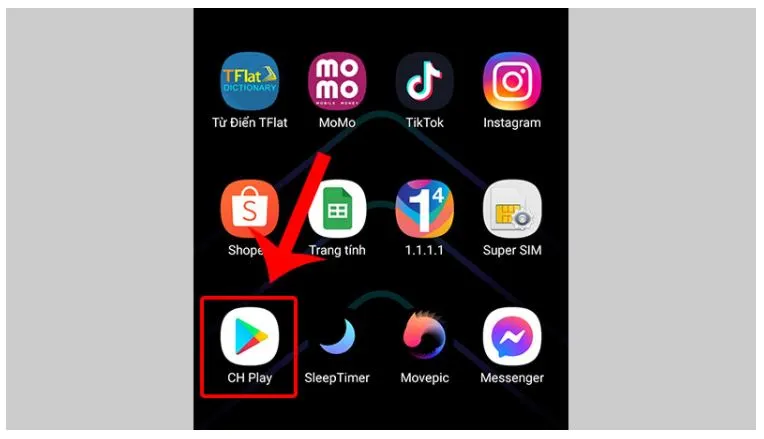
– Bước 2: Tìm kiếm ứng dụng Facebook.
– Bước 3: Rồi sau đó Nhấn chọn Cập nhật.
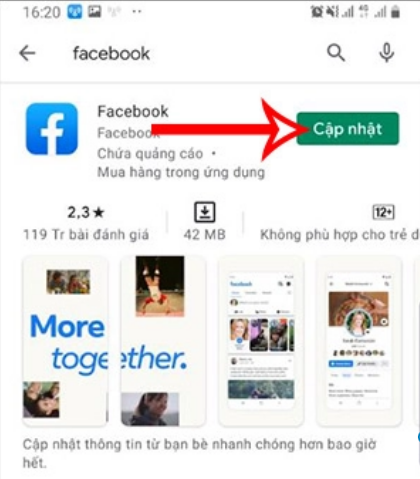
Lưu ý: Nếu như Facebook không có nút Cập nhật mà nó sẽ thay vào đó là nút Mở, thì tức là ứng dụng Facebook hiện tại của bạn đang là phiên bản mới nhất.
1.2. Tự động cập nhật cho Facebook khi có phiên bản mới
– Bước 1: Vào cửa hàng CH Play và Chọn vào tài khoản của Google Play của bạn.
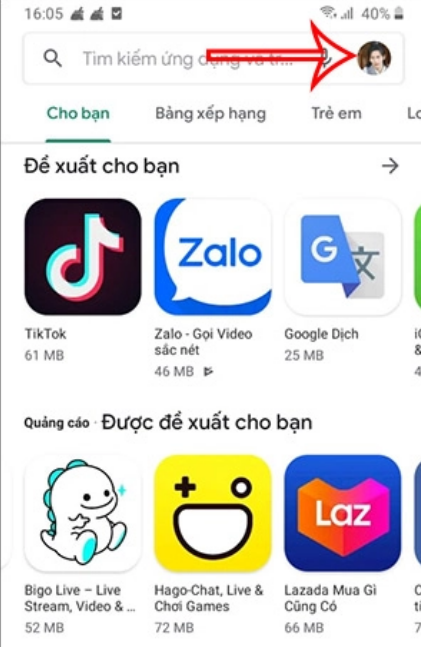
– Bước 2: Nhấn vào phần Cài đặt rồi tiếp đó Chọn Lựa chọn ưu tiên về mạng.
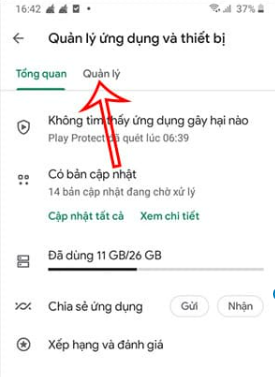
– Bước 3: Chọn Tự động phần cập nhật ứng dụng sau đó thì Chọn hình thức cập nhật mà bạn muốn và tiếp theo thì Nhấn Xong để lưu.
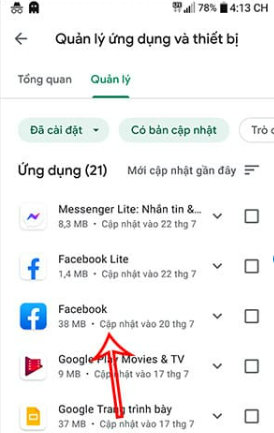
2. Cách cập nhật Facebook lên phiên bản mới nhất ở trên iPhone
2.1. Cách cập nhật phiên bản mới của Facebook theo cách thủ công
Để thực hiện cách cập nhật Facebook lên một phiên bản mới theo cách thủ công trên iPhone thì bạn tiến hành những bước sau đây:
– Bước 1: Vào trong App Store và Chọn vào biểu tượng tài khoản của bạn.
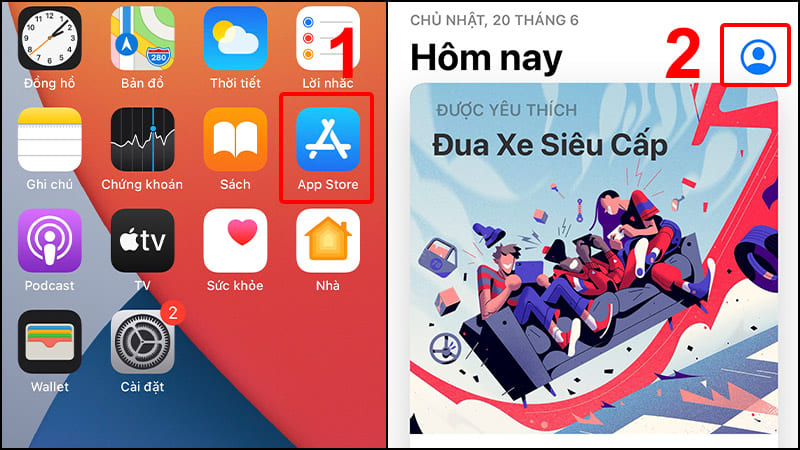
– Bước 2: Cuộn xuống dưới tìm ứng dụng Facebook rồi sau đó Nhấn chọn Cập nhật.
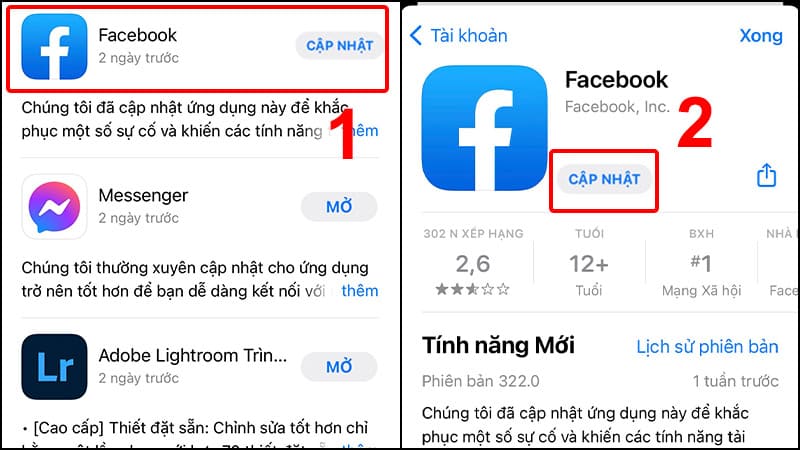
Lưu ý: Nếu như mà nó không có nút Cập nhật mà thay vào đó là nút Mở, thì tức là ứng dụng Facebook hiện tại của bạn đang là phiên bản mới nhất rồi đấy!
2.2. Tự động cập nhật Facebook khi nó có phiên bản mới
Bạn cũng có thể thực hiện cách cập nhật facebook tự động trên iPhone của mình bằng việc:
– Bước 1: Vào trong phần Cài đặt và Chọn vào App Store.
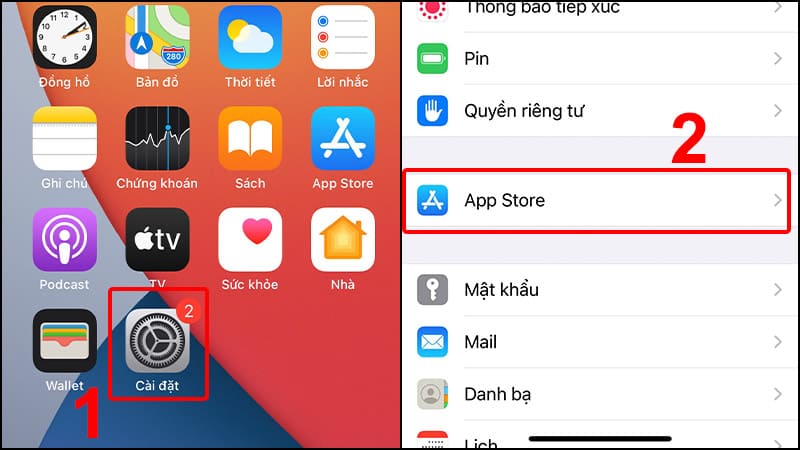
– Bước 2: Ở mục chỗ Tải về tự động bạn hãy bật công tắc cho phép Cập nhật ứng dụng.
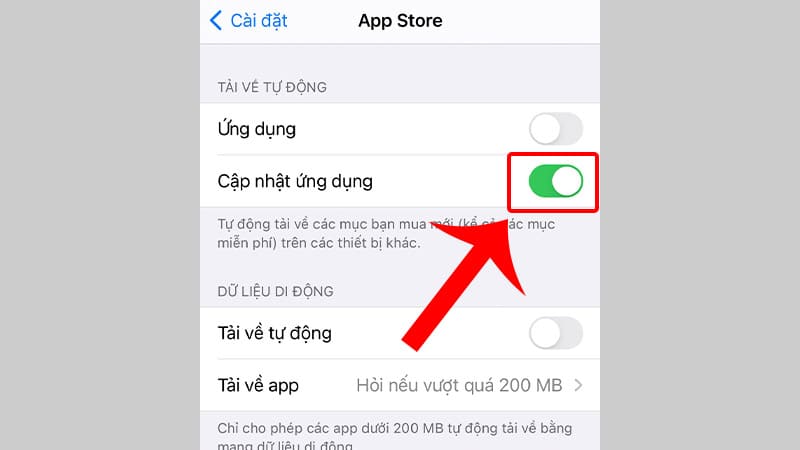
3. Giải đáp cho bạn một số những câu hỏi về cập nhật phiên bản mới dành cho Facebook
Khi kiểm tra nhưng mà lại không thấy được bản cập nhật?
Trả lời: Facebook sẽ thường ưu tiên các cập nhật trước cho 1 số những nền tảng khác (Android hoặc là iOS) trước rồi nó mới đến các nền tảng còn lại. Nếu như bạn vẫn đang sử dụng một nền tảng khác ngoài Android hoặc iOS thì bạn nên đợi vài ngày rồi hãy kiểm tra bản cập nhật mới nhất.
Còn nếu như mà bạn đang sử dụng nền tảng Android hoặc iOS mà vẫn chưa thấy bản cập nhật thì đó là do Facebook của bạn chưa có phiên bản mới.
Lưu ý: Ngoài ra, thì Facebook cũng sẽ cập nhật theo tài khoản của người dùng, vùng hoạt động hoặc là các mẫu mã của điện thoại. Nếu như bạn xài điện thoại đã quá cũ thì có thể không thể nhận được thêm bạn cập nhật ứng dụng vì nó không tương thích tốt, có thể gây lỗi.
Đã tải được bản mới nhất nhưng mà nó vẫn chưa có các tính năng mới?
Trả lời: Trường hợp này cũng có thể là do tài khoản của bạn vẫn chưa được hỗ trợ tính năng ở trên đó, vui lòng hãy đợi thêm một khoảng thời gian để cho Facebook của bạn được hoàn thiện phiên bản cập nhật nhé!
Ngoài ra, bạn cũng có thể thực hiện được các thao tác sau: Vào trong phần Cài đặt sau đó thì Chọn Ứng dụng rồi tiếp theo Tìm và chọn ứng dụng Facebook sau đó Chọn Buộc dừng và Khởi động lại máy rồi thử vào ứng dụng Facebook kiểm tra là đã có tính năng mới chưa.
Làm sao để có thể biết đang dùng phiên bản Facebook nào?
Trả lời: Để có thể biết được bạn hiện đang dùng phiên bản Facebook nào thì bạn có thể vào cửa hàng CH Play hoặc App Store rồi Chọn vào ứng dụng Facebook sau đó thì Nhấn vào để có thể xem được thông tin về ứng dụng.
Làm thế nào để có thể chuyển Facebook về một phiên bản cũ?
Trả lời: bạn cũng có thể sử dụng thêm tiện ích Old Layout for Facebook để chuyển Facebook về với phiên bản của giao diện cũ.
Bài viết vừa rồi của Limosa đã hướng dẫn cho bạn cách cập nhật Facebook của mình lên một phiên bản mới nhất cực dễ dàng và vô cùng nhanh chóng. Nếu như bạn vẫn còn một số thắc mắc cần chúng tôi giải đáp thì hãy bình luận xuống bài viết này hoặc liên hệ tới số HOTLINE 1900 2276 để chúng tôi có thể hỗ trợ và tư vấn thêm cho bạn một cách nhanh chóng nhất.

 Thời Gian Làm Việc: Thứ 2 - Chủ nhật : 8h - 20h
Thời Gian Làm Việc: Thứ 2 - Chủ nhật : 8h - 20h Hotline: 1900 2276
Hotline: 1900 2276




